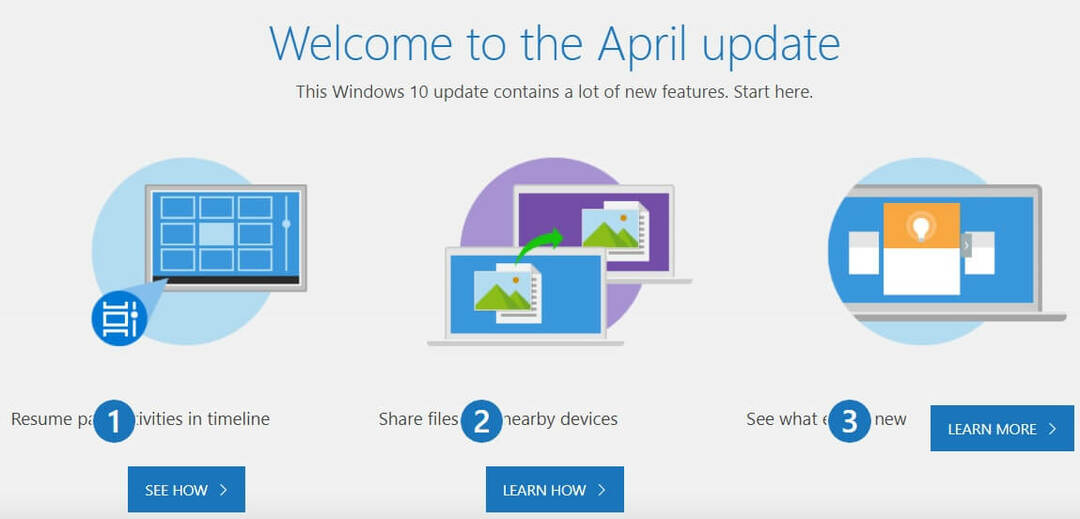Det er en kjørbar fil som er en del av installasjonen
- Hvis Spreview.exe ikke er lagret i System32, kan det være en skadelig fil og bør fjernes.
- Denne veiledningen vil diskutere bruken av denne kjørbare filen og måter å fjerne filen på.

XINSTALLER VED Å KLIKKE LAST NED FILEN
Denne programvaren vil reparere vanlige datamaskinfeil, beskytte deg mot filtap, skadelig programvare, maskinvarefeil og optimalisere PC-en for maksimal ytelse. Løs PC-problemer og fjern virus nå i tre enkle trinn:
- Last ned Restoro PC Repair Tool som følger med patentert teknologi (patent tilgjengelig her).
- Klikk Start søk for å finne Windows-problemer som kan forårsake PC-problemer.
- Klikk Reparer alle for å fikse problemer som påvirker datamaskinens sikkerhet og ytelse.
- Restoro er lastet ned av 0 lesere denne måneden.
Hvis du ser SPReview.exe-filen i Task Manager på Windows-datamaskinen din og vil vite hva det er, kan denne veiledningen hjelpe! Først vil vi snakke om denne kjørbare filen, hvordan identifisere om den er skadelig, og fjerne den om nødvendig.
Hva er SPReview.exe?
SPReview.exe er en kjørbar fil relatert til SP Reviewer-prosessen, en del av Microsoft Windows OS. Filen installeres på Windows-systemer under installasjon av oppdateringspakken fra Windows Update. Det ligger i C:\Windows\System32 og er helt trygt. Derfor anbefaler vi at du ikke sletter denne systemfilen.
Følg disse trinnene for å sikre at filen er ekte:
- trykk Ctrl + Skifte +Esc å åpne Oppgavebehandling.
- Finn SPReview.exe, og høyreklikk den for å velge Åpne fil plassering.

- Hvis denne kjørbare filen finnes i en annen mappe eller katalog, kan det være skadelig programvare eller virus som er skjult på datamaskinen din og må fjernes umiddelbart.
Hvordan kan jeg avinstallere SPReview.exe?
1. Bruk kontrollpanelet
- trykk Windows nøkkel, skriv Kontrollpanel, og klikk Åpen.

- Plukke ut Se etter som Kategori og velg Programmer.

- Under Programmer og funksjoner, klikk Avinstaller et program.

- Se etter SPReview.exe, velg den og klikk Avinstaller.

- Når den er avinstallert, start datamaskinen på nytt.
2. Bruk Windows Security hvis du tror filen er skadelig
- trykk Windows nøkkel, skriv Windows-sikkerhet, og klikk Åpen.

- Gå til Virus- og trusselbeskyttelse og klikk Skannealternativer.

- Velge Full skanning og klikk Skann nå.

- Hvis du ser skadelig programvare oppdaget, fjern den når du blir bedt om det.
- Slå sammen C- og D-stasjon i Windows 11: Slik gjør du det i 3 trinn
- Slik gjenoppretter du slettede klistrelapper på Windows 11
- NET HELPMSG 2221: Slik tilbakestiller du administratorrettigheter
Hva kan jeg gjøre hvis det er problemer med SPReview.exe-filen?
1. Bruk ledeteksten
- trykk Windows nøkkel, skriv CMD, og klikk Kjør som administrator.

- Skriv inn følgende kommando for å reparere systemfiler og trykk Enter:
sfc/scannow - Deretter kopierer og limer du inn følgende kommandoer en etter en og trykker Enter etter hver kommando:
DISM /Online /Cleanup-Image /CheckHealth DISM /Online /Cleanup-Image /ScanHealth DISM /Online /Cleanup-Image /RestoreHealth
- Når kommandoene er riktig utført, start datamaskinen på nytt.
2. Kjør DiskCleanup
- trykk Windows + R å åpne Løpe vindu.

- Type renmgr og trykk Enter for å åpne Disk Opprydding.
- På Diskopprydding: Diskvalg vindu, velg C og klikk OK.

- Klikk Rydd opp i systemfiler.

- De Diskopprydding: Diskvalg vinduet vises igjen, klikk OK.

- Nå under Filer som skal slettes, velg alle filene som er oppført og klikk OK.

- Klikk på i neste vindu Slett filer.

Spreview.exe-filen er en legitim Windows-komponent hvis den finnes i System32-mappen. Hvis ikke, kan du slette den. Hvis du har flere spørsmål om denne filen, vennligst nevne dem i kommentarfeltet nedenfor.
Har du fortsatt problemer? Løs dem med dette verktøyet:
SPONSERT
Hvis rådene ovenfor ikke har løst problemet, kan PC-en oppleve dypere Windows-problemer. Vi anbefaler laster ned dette PC-reparasjonsverktøyet (vurdert Great på TrustPilot.com) for enkelt å løse dem. Etter installasjonen klikker du bare på Start søk og trykk deretter på Reparer alle.